วิธีการวาดรัศมีบนแผนที่บนเดสก์ท็อปและออนไลน์
รัศมีบนแผนที่คือวงกลมรอบสถานที่เพื่อให้เห็นภาพระยะทางหนึ่งจากจุดหนึ่งไปยังพื้นที่อื่นๆ มันค่อนข้างมีประโยชน์เมื่อคุณต้องการค้นหาลานจอดรถ ร้านค้า และโรงพยาบาลที่อยู่ในระยะที่กำหนด เป็นไปได้ไหมที่จะวาดรัศมีและเปลี่ยนขนาดและตำแหน่งของมัน? คำตอบคือใช่ คุณสามารถวาดวงกลมตามที่คุณต้องการด้วยเครื่องมือสร้างแผนที่ บทความนี้จะแสดงให้คุณเห็นสองวิธี วาดรัศมีบนแผนที่ บนเดสก์ท็อปของคุณและด้วยเครื่องมือออนไลน์
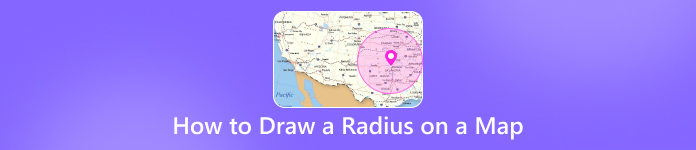
ในบทความนี้:
ส่วนที่ 1 เหตุใดจึงต้องวาดรัศมีบนแผนที่
การวาดรัศมีบนแผนที่เป็นทักษะที่มีประโยชน์ในหลายกรณี เรียนรู้เมื่อคุณอาจต้องการมันในส่วนนี้
การหาค่าเช่า: สมมติว่าคุณเป็นคนสัญจรและต้องการเช่าบ้านหรืออพาร์ตเมนต์ใกล้บริษัทของคุณ การวาดรัศมีรอบๆ ที่ทำงานของคุณเป็นวิธีโดยตรงในการตัดสินใจเลือกย่านใกล้เคียง
การวางแผนการเดินทาง: เมื่อคุณเดินทางในเมืองที่คุณไม่เคยไปคุณอาจต้องการสำรวจสถานที่ท่องเที่ยวที่อยู่ในระยะที่กำหนดจากโรงแรมของคุณ รัศมีบนแผนที่สามารถแสดงได้อย่างชัดเจนว่าสถานที่ท่องเที่ยวใดเหมาะสำหรับการเยี่ยมชมโดยพิจารณาจากตำแหน่งปัจจุบันของคุณ
บริการจัดส่ง: ธุรกิจที่ให้บริการจัดส่งยังใช้รัศมีบนแผนที่เพื่อเพิ่มประสิทธิภาพเส้นทาง เพื่อให้มั่นใจว่าลูกค้าจะได้รับการจัดส่งทันเวลา
ตัวอย่างเหล่านี้แสดงให้เห็นว่าการวาดรัศมีบนแผนที่มีประโยชน์ต่อประสบการณ์การเช่า การเดินทาง หรือธุรกิจจัดส่งของคุณอย่างไร โดยรวมแล้วมันเป็นทักษะที่สำคัญและประหยัดเวลาโดยไม่ต้องคำนวณระยะทางด้วยตัวเอง
ส่วนที่ 2 วิธีการวาดรัศมีบนแผนที่
การวาดวงกลมบนแผนที่เป็นเรื่องง่ายมากตราบใดที่คุณมีเครื่องมือที่เหมาะสม ในส่วนนี้ คุณจะได้เรียนรู้วิธีดำเนินการดังกล่าวด้วยคอมพิวเตอร์หรือแพลตฟอร์มการทำแผนที่ออนไลน์
ลองใช้เครื่องมือยอดนิยมสำหรับการวาดรัศมี
ในฐานะเครื่องมือระบุตำแหน่งและการทำแผนที่ที่มีประสิทธิภาพ ไอมายพาส ไอโลคาโก เป็นตัวเลือกอันดับต้นๆ สำหรับการวาดรัศมีบนแผนที่ มีคุณลักษณะโหมดหลายจุดที่ช่วยให้คุณสามารถเพิ่มจุดหยุดหลายจุดเพื่อวาดวงกลมรอบจุดหนึ่งได้ ก่อนวาดภาพ คุณสามารถซูมเข้าและออกบนแผนที่เพื่อกำหนดขนาดรัศมีได้ ยิ่งไปกว่านั้น คุณยังสามารถกำหนดตำแหน่งศูนย์กลางให้กับสถานที่ใดก็ได้ในโลก ไม่ว่าคุณจะอยู่ที่ไหนก็ตาม นอกเหนือจากการวาดรัศมีบนแผนที่แล้ว imyPass Location Changer ยังเก่งในการปลอมแปลงตำแหน่ง GPS ของ iPhone และสร้างเส้นทางเสมือนจริง ตอนนี้เรามาดูวิธีการวาดวงกลมด้วยเครื่องมือวาดรัศมี imyPass
ดาวน์โหลด ติดตั้ง และเปิดเครื่องมือวาดรัศมีบน Windows หรือ Mac ของคุณ
เตรียมสาย USB จากนั้นเชื่อมต่อ iPhone ของคุณเข้ากับคอมพิวเตอร์ และเชื่อถือคอมพิวเตอร์เครื่องนี้บน iPhone ของคุณ

หลังจากการเชื่อมต่อ ให้เลือก โหมดมัลติสต็อป บนอินเทอร์เฟซ

ตั้งจุดเริ่มต้นเป็นจุดศูนย์กลางโดยคลิกบนแผนที่โดยตรงหรือป้อนที่อยู่ที่ถูกต้องที่มุมซ้ายบน จากนั้น เพิ่มจุดแวะรอบๆ จุดเพื่อวาดรัศมีบนแผนที่
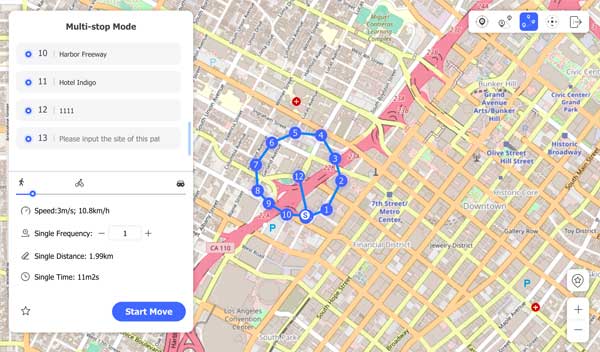
หลังจากเสร็จสิ้นขั้นตอนเหล่านี้ คุณจะเห็นวงกลมรอบจุดเริ่มต้นบนแผนที่ ซูมเข้าบนแผนที่เพื่อค้นหาร้านค้า ที่จอดรถ และร้านกาแฟที่สามารถเข้าถึงได้มากขึ้นภายในพื้นที่ หากเป็นสถานที่ที่ใช้กันทั่วไป คุณสามารถบันทึกลงในจุดที่คุณชื่นชอบหรือตรวจสอบในภายหลังในบันทึกประวัติได้ เนื่องจากคุณสามารถเพิ่มจุดแวะบนแผนที่ได้อย่างอิสระไม่จำกัด คุณจึงสามารถวาดรูปร่างใดๆ บนแผนที่ เช่น วงกลม สี่เหลี่ยมจัตุรัส สามเหลี่ยม วงรี หรือดาว ได้โดยไม่มีขีดจำกัด หากต้องการทราบตำแหน่งหรือเครื่องมือการทำแผนที่เพิ่มเติม โปรดดูลิงก์ด้านล่าง
วาดรัศมีบนแผนที่ด้วยเครื่องมือออนไลน์
Mapsdirections.info ยังเป็นเครื่องมือออนไลน์ที่มีประโยชน์ในการวาดวงกลมที่ปรับแต่งได้บนแผนที่ หลังจากวาดวงกลมแล้ว คุณสามารถปรับขนาดและย้ายได้อย่างง่ายดาย มีสองวิธีในการปรับรัศมี หนึ่งคือการตั้งค่าหมายเลขจากรายการแบบเลื่อนลง อีกอันกำลังปรับวงกลมบนแผนที่โดยตรง ขณะที่คุณวาดหรือปรับเปลี่ยน แบบฟอร์มด้านบนแผนที่จะแสดงรัศมีและพื้นที่วงกลมแบบเรียลไทม์ การวาดรัศมีเป็นเรื่องง่ายด้วย Mapsdirections.info ตรวจสอบขั้นตอนโดยละเอียดด้านล่าง
ไปที่ Mapsdirections.info เว็บไซต์. คลิกที่ แผนที่รัศมี ที่เมนูด้านบน
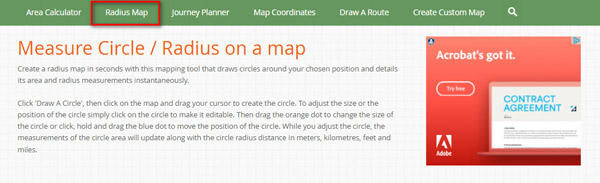
ป้อนที่อยู่ในช่องค้นหา หรือซูมเข้าบนแผนที่เพื่อค้นหาสถานที่ที่คุณต้องการวาดรัศมี คลิกที่ วาดวงกลม แล้วคลิกบนแผนที่แล้ววาดวงกลมลงไป คุณจะเห็นรัศมีรอบจุดบนแผนที่
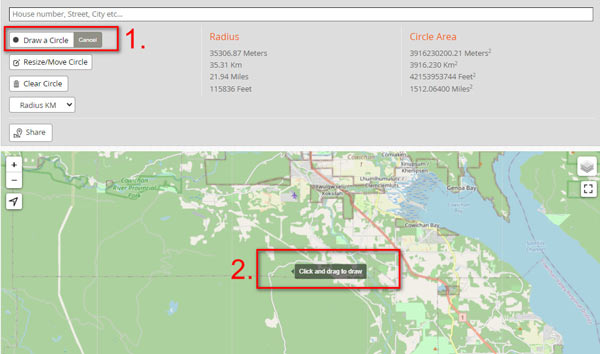
หากคุณต้องการปรับรัศมีให้คลิกที่ ปรับขนาด/ย้ายวงกลม ปุ่ม. ลากจุดสีส้มบนขอบของวงกลมเพื่อปรับขนาด หรือย้ายโดยลากจุดสีน้ำเงินตรงกลาง หากคุณต้องการตั้งค่ารัศมีที่แม่นยำ ให้เลือกหนึ่งจาก รัศมี กม รายการแบบเลื่อนลง
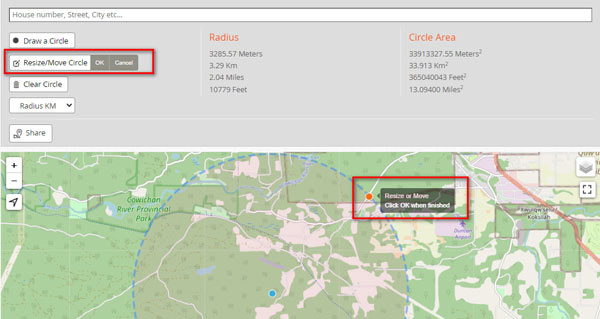
นี่คือวิธีที่คุณสามารถวาดรัศมีด้วย Mapsdirections.info คุณสามารถวาดวงกลมไม่จำกัดบนแผนที่โดยทำซ้ำขั้นตอนต่างๆ เพื่อให้กระบวนการวาดง่ายขึ้น มีตัวเลือกที่ใช้งานง่าย เช่น โหมดหน้าจอที่ใหญ่ขึ้นและเลเยอร์แผนที่หลายเลเยอร์ เช่น ดาวเทียม ไฮบริด ภูมิประเทศ และแผนที่ หลังจากวาดรัศมีแล้ว คุณสามารถแชร์ได้โดยคัดลอกลิงก์
คำถามที่พบบ่อย
-
ฉันสามารถใช้แอปพลิเคชันใดในการวาดรัศมีบนแผนที่ได้
มีเครื่องมือมากมายให้เลือกใช้ เช่น Draw Maps และ Radius Map
-
เป็นไปได้ไหมที่จะวาดรัศมีบน Google Maps?
ไม่ Google Maps ไม่มีคุณลักษณะในการวาดรัศมีบนแผนที่ คุณต้องใช้เครื่องมือรัศมีของบุคคลที่สาม
-
ฉันสามารถวาดรัศมีบน Apple Maps ได้หรือไม่
ไม่ได้ คุณไม่สามารถวาดรัศมีบน Apple Maps ได้เนื่องจากไม่มีคุณสมบัติรัศมี แต่แอพอย่าง Radius Map สามารถช่วยคุณวาดวงกลมรอบจุดบนแผนที่ได้
บทสรุป
หลังจากอ่านทั้งสองวิธีข้างต้นแล้ว คุณก็ได้เรียนรู้วิธีการอย่างแน่นอน วาดรัศมีบนแผนที่. ทั้ง imyPass Location Changer และ Mapsdirections.info สามารถช่วยคุณวาดวงกลมรอบสถานที่ได้ แต่พวกเขามีจุดแข็งที่แตกต่างกัน imyPass Location Changer ให้คุณวาดวงกลมหรือรูปร่างอื่น ๆ ได้อย่างอิสระพร้อมตัวเลือกที่ปรับแต่งได้มากขึ้น Mapsdirections.info ให้การตั้งค่าขนาดรัศมีที่แม่นยำและคำนวณรัศมีและพื้นที่วงกลม ทั้งคู่เป็นเครื่องมือวาดรัศมีที่ยอดเยี่ยมที่สามารถช่วยคุณได้หลายวิธี
โซลูชั่นสุดฮอต
-
ตำแหน่ง GPS
-
ปลดล็อก iOS
-
เคล็ดลับ iOS
-
ปลดล็อค Android

